Как узнать серийный номер Айфона
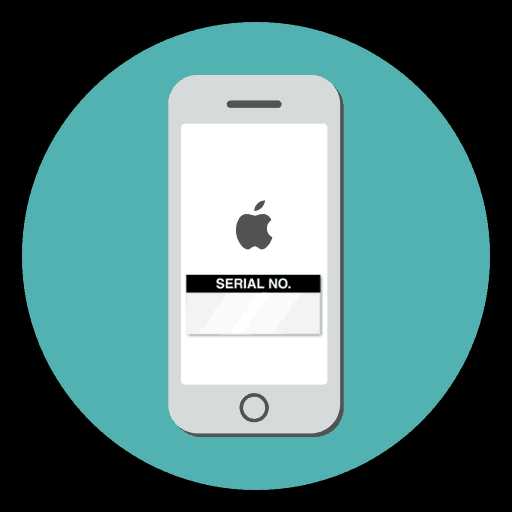
При покупке телефона с рук или в неофициальных магазинах, следует проявлять особую осторожность и внимательность, чтобы в конечном итоге не получить «кота в мешке». Один из способов удостовериться в оригинальности устройства – это выполнить проверку по серийному номеру, который можно узнать разными способами.
Выясняем серийный номер
Серийный номер – специальный 22-значный идентификатор, состоящий из латинских букв и цифр. Данная комбинация присваивается устройству еще на стадии производства и необходима в первую очередь для проверки устройства на подлинность.
Перед покупкой вам необходимо удостовериться, что по всем способам, описанным ниже, серийный номер совпадает, что и может говорить вам о том, что перед вами устройство, заслуживающее внимания.
Способ 1: Настройки iPhone
- Откройте на телефоне настройки и пройдите к разделу «Основные».
- В новом окне выберите пункт «Об этом устройстве». На экране отобразится окно с данными, среди которых вы сможете найти графу «Серийный номер», где и будет прописана нужная информация.
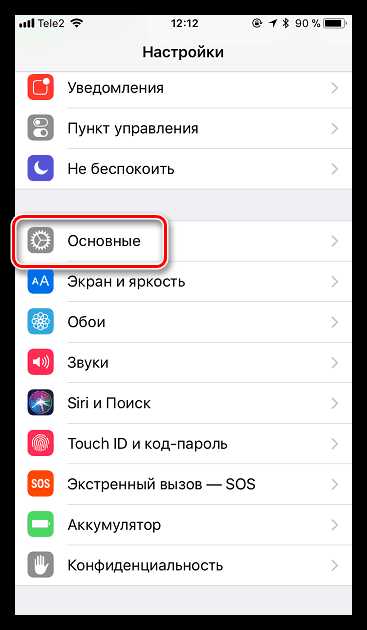
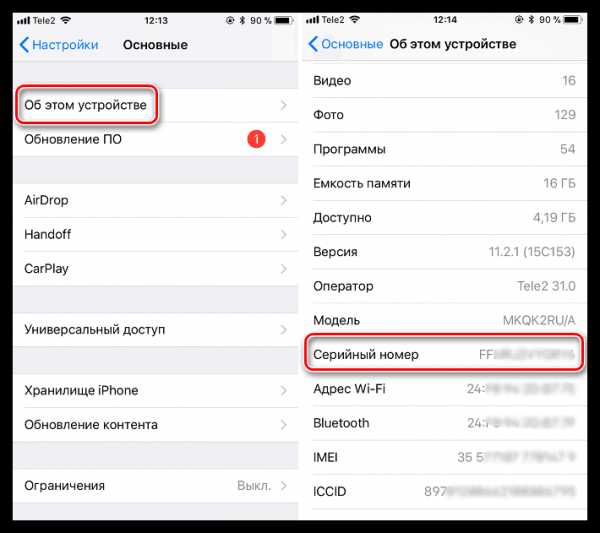
Способ 2: Коробка
Приобретая iPhone с коробкой (в особенности это касается интернет-магазинов), нелишним будет провести сравнение серийного номера, нанесенного на коробку устройства.
Для этого обратите внимание на дно коробки вашего iOS-устройства: на нем будет размещена наклейка с подробной информацией о гаджете, среди которой вы и сможете найти серийный номер (Serial No).

Способ 3: iTunes
И, конечно же, синхронизируя Айфон с компьютером, интересующую нас информацию о гаджете можно увидеть в Айтюнс.
- Подключите гаджет к компьютеру и запустите iTunes. Когда устройство идентифицируется программой, кликните в верхней части по его миниатюре.
- В левой области окна убедитесь, что у вас открыта вкладка «Обзор». В правой же части будут отображены некоторые спецификации телефона, включая и серийный номер.
- И даже если у вас нет возможности подключить в данный момент телефон к компьютеру, но ранее он был сопряжен с iTunes, серийный номер все равно можно посмотреть. Но данный метод подойдет только в том случае, если сохранение резервных копий выполнялось на компьютер. Для этого кликните в Айтюнс по разделу
- На экране появится новое окно, в котором потребуется пройти ко вкладке «Устройства». Здесь, в графе «Резервные копии устройств», наведите курсор мыши на ваш гаджет. Спустя мгновение появится небольшое окошко, содержащее данные об устройстве, включая и искомый серийный номер.

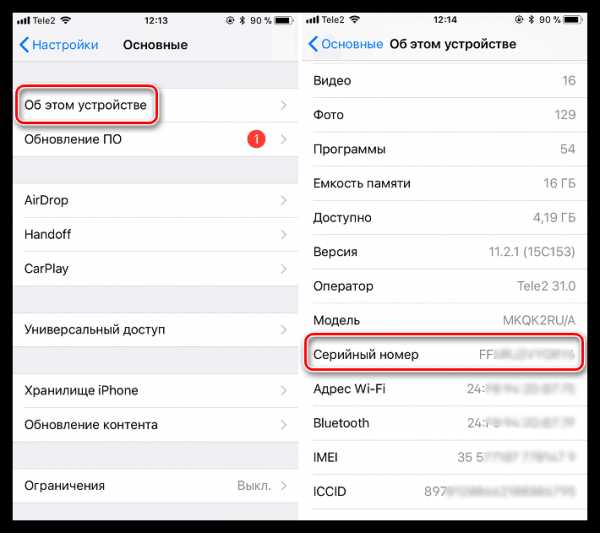
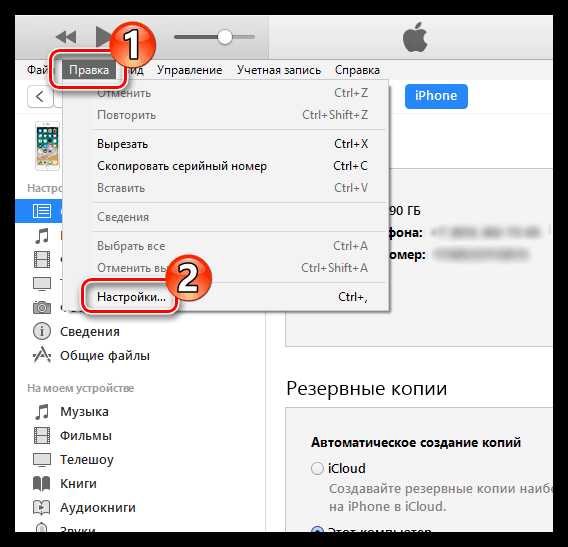

Способ 4: iUnlocker
Для того, чтобы узнать IMEI iPhone, предусмотрено куда больше способов, поэтому, если вы знаете данный 15-значный код устройства, с его помощью можно выяснить и серийный номер.
Подробнее: Как узнать IMEI iPhone
- Пройдите на страницу онлайн-сервиса iUnlocker. В графу «IMEI/SERIAL» введите 15-значный набор цифр IMEI-кода, а затем щелкните по кнопке «Проверить».
- Спустя мгновение на экране отобразится подробная информация об устройстве, включающая некоторые технические характеристики гаджета и серийный номер.
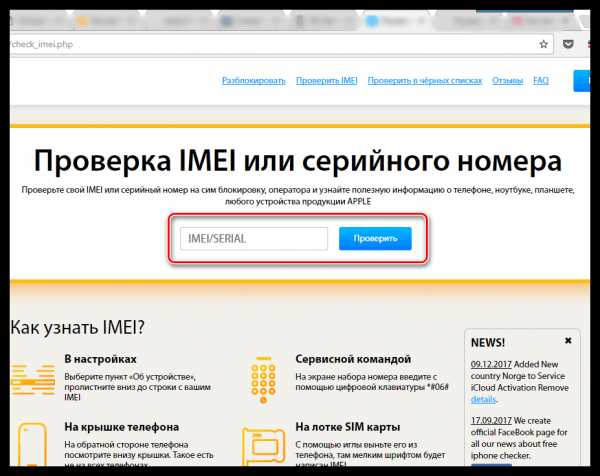
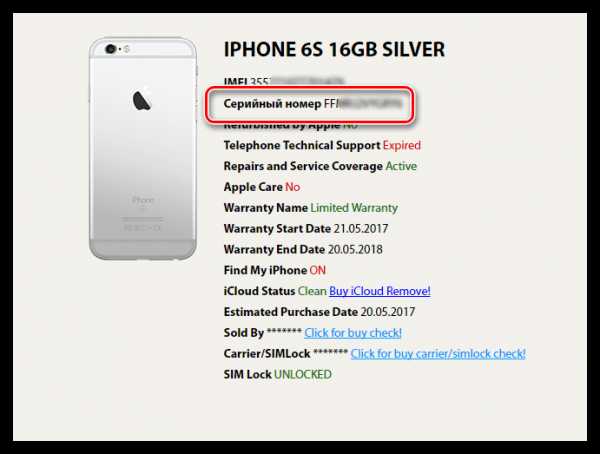
Способ 5: IMEI Info
Способ, аналогичный предшествующему: в данном случае мы точно таким же образом, чтобы узнать серийный номер, воспользуемся онлайн-сервисом, позволяющим получить информацию об устройстве по IMEI-коду.
- Пройдите на сайт онлайн-сервиса IMEI Info. В указанной графе введите IMEI устройства, ниже поставьте галочку, что вы не робот, а затем запустите проверку нажатием по кнопке «Check».
- В следующее мгновение на кране отобразятся данные, относящиеся к смартфону, среди которых вы сможете найти графу «SN», а в ней и набор букв и цифр, представляющие собой серийный номер гаджета.
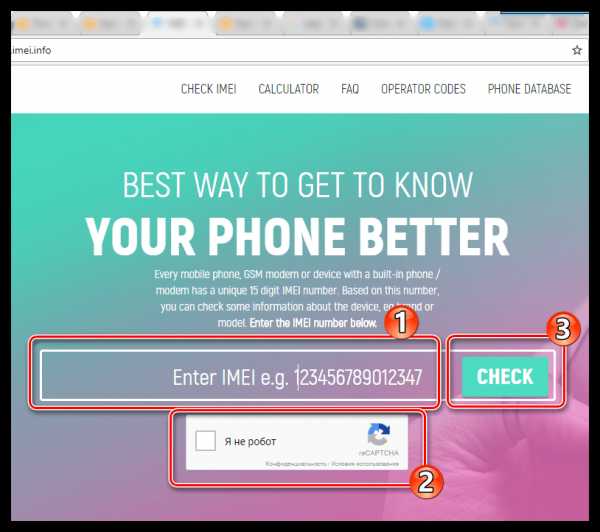
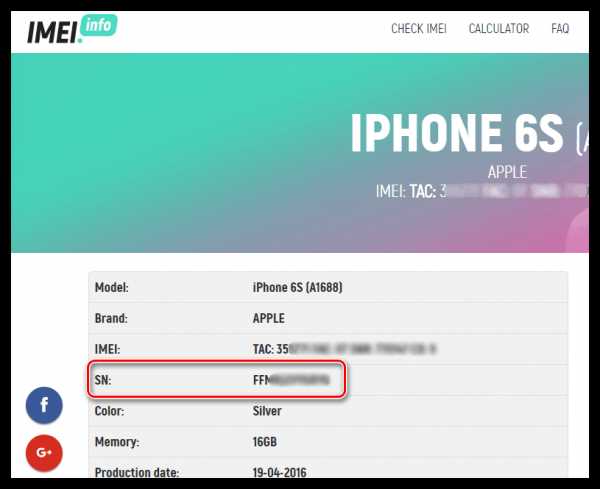
Любой из предложенных в статье способов позволит быстро узнать серийный номер, относящийся именно к вашему устройству.
Мы рады, что смогли помочь Вам в решении проблемы.Опишите, что у вас не получилось. Наши специалисты постараются ответить максимально быстро.
Помогла ли вам эта статья?
ДА НЕТlumpics.ru
Как узнать IMEI и серийный номер iPhone, iPad или iPod Touch
В некоторых жизненных ситуациях бывает чрезвычайно полезно узнать серийный номер
Вконтакте
Google+

А также через различные сервисы проверки IMEI узнать заблокирован ли на оператора iPhone или является SIM-free. Серийный номер устройства необходим и для проверки действия гарантии на устройство.
Как узнать IMEI и серийный номер iPhone, iPad или iPod Touch
На коробке
Серийный номер и IMEI будут указаны на оригинальной коробке из комплекта iOS-устройства. Данные должны быть идентичны указанным на других элементах iPhone или iPad (SIM-лоток, корпус и тд)
IMEI номер на корпусе устройства
Как мы уже отметили iPhone 5 или 5s содержат на корпусе выгравированный IMEI номер, то же самое можно сказать и про «старичка» iPhone 2G.

Корпус iPhone 5
Предыдущие поколения телефонов лишены IMEI на корпусе. Если у Вас iPhone 3G, 3 GS, 4, 4s — всегда можно узнать IMEI посмотрев его на SIM-лотке устройства. Прибегать к этому способу можно только при условии, если точно известно, что с устройством не проводилось никакого ремонта, так как такую деталь довольно просто перепутать в сервисном центре или просто при перестановке СИМ карт с другого телефона.
Sim-лоток iPhone 3G
Серийный номер на корпусе устройства
На всех поколениях iPad или iPod Touch серийный номер выгравирован на корпусе устройства.

Задняя крышка iPad 1 поколения
iTunes
Если на устройстве не работает экран и серийного номера на корпусе нет, то, в этом случае поможет программа iTunes. При подключении к программе перейдите в раздел информации об iOS-устройстве, в котором и отображается серийный номер устройства.
Для просмотра IMEI необходимо кликнуть указателем мыши по телефонному номеру, отображенному в iTunes.
Просмотр информации на устройстве
Серийный номер iPhone, iPad, iPod Touch можно посмотреть и на самом устройстве. Для этого откройте Настройки -> Основные -> Об устройстве, там же будет отображен и IMEI. 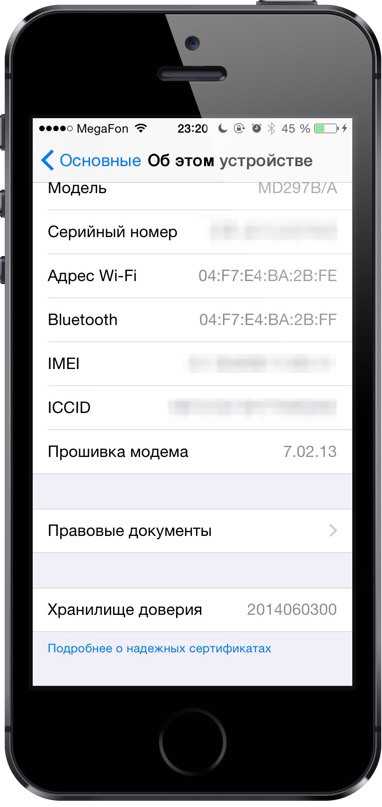
Для быстрого просмотра IMEI номера на iPhone можно так же использовать команду *#06#, которую необходимо набрать в приложении Телефон.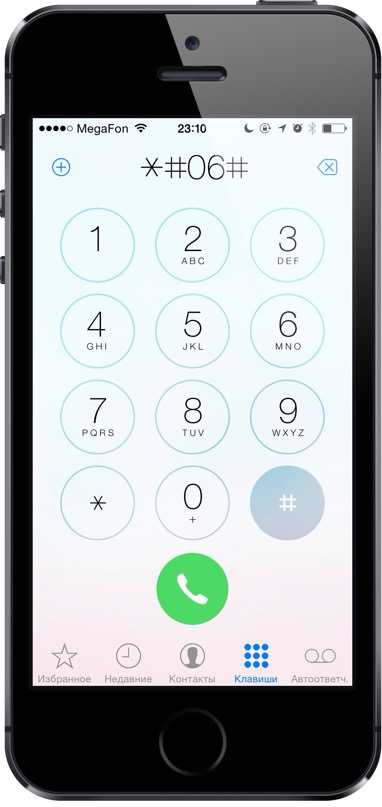
Смотрите также:
Как узнать серийный номер iPhone

Где находится серийный номер iPhone?
Каждому новоиспеченному владельцу iPhone хочется максимально узнать о своем устройстве. Серийный номер смартфона, в особенности если доступа к коробке нет, может помочь решить многие проблемы, например, узнать модель устройства при покупке с рук.
Как узнать серийный номер iPhone?
Шаг 1. Перейдите в меню Настройки -> Основные
Шаг 2. Зайдите в раздел Об этом устройстве
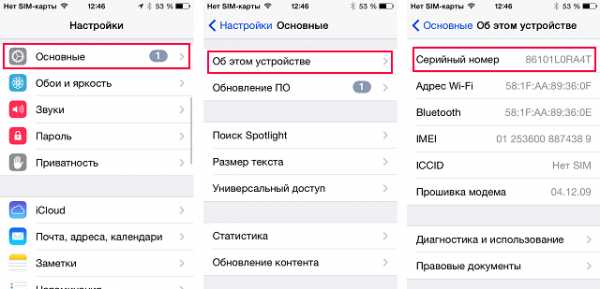
Шаг 3. Пролистайте список вниз до пункта Серийный номер
Что нам может дать этот 11-значный номер? На самом деле, очень многое. Представьте, что вы покупаете iPhone, iPad или iPod Touch с рук и неуверены в продавце. Учитывая какое количество мошенников орудуют техникой Apple, зачастую выдавая китайские клоны за оригинал, будет весьма полезно проверить устройство.
Как проверить iPhone, iPad или iPod Touch по серийному номер?
Шаг 1. Узнайте и запишите серийный номер устройства по инструкции выше
Шаг 2. Перейдите на страницу проверки права на обслуживание и поддержку на официальном сайте Apple
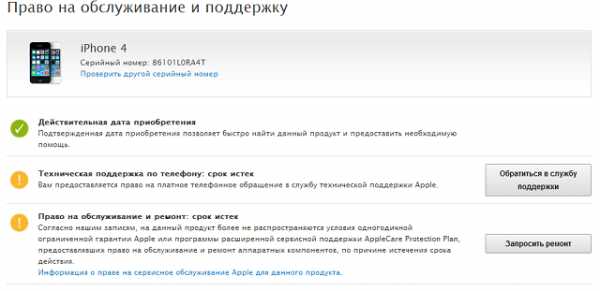 Шаг 3. Введите серийный номер устройства и нажмите
Шаг 3. Введите серийный номер устройства и нажмите
Шаг 4. В том случае, если вы все ввели правильно и устройство действительно является подлинным, вам будет предоставлена информация о его модели и текущего статуса гарантийного обслуживания
Есть в Сети и другие сервисы, которые способны показать значительно больше информации об устройстве . Вот пример поиска (изображение ниже) по серийному коду с сайта Chipmunk. Как видите, мы можем узнать не только модель устройства, но и дату его производства и технические характеристики.
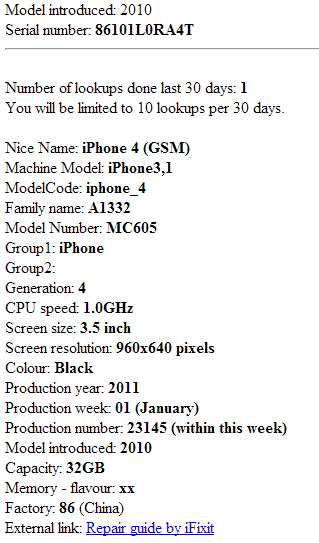
Рекомендуем владельцам Айфонов:

Поставьте 5 звезд внизу статьи, если нравится эта тема. Подписывайтесь на нас ВКонтакте, Instagram, Facebook, Twitter, Viber.
Загрузка…
bloha.ru
Как узнать серийный номер iPhone?
Серийный номер iPhone — это уникальный код, который можно ввести на специальной веб-странице для получения подробной информации об устройстве.
Он позволяет узнать числе дату и страну продажи, место производства, текущий статус «разлочки», данные о гарантийном обслуживании и многое другое.
Где искать серийный номер iPhone, iPad и iPod touch
- на экране «Настройки»
- на задней панели устройства
- в приложении iTunes
- на оригинальной коробке
- на лотке для сим-карты (не все модели)
Меню «Найстройки»
Перейдите в раздел «Настройки» → «Основные» → «Об этом устройстве». Здесь вы найдете серийный номер. Для того, чтобы вставить его в форму регистрации или в сообщение для службы поддержки Apple, скопируйте номер при помощи длинного нажатия.
Корпус устройства и лоток сим-карты
Владельцы iPhone могут посмотреть серийный номер на экране «Настройки», а код IMEI — на лотке для сим-карты.
Этот способ актуален для моделей:
- iPhone 7
- iPhone 7 Plus
- iPhone 6s
- iPhone 6s Plus
Если вы все еще не отыскали серийный номер — прочтите следующие разделы.
Владельцы этих устройств могут посмотреть серийный номер на экране «Настройки», а код IMEI и MEID (это первые 14 цифр кода IMEI) — на задней панели.
- iPhone 6
- iPhone 6 Plus
- iPhone SE
- iPhone 5s
- iPhone 5
Владельцы этих устройств могут посмотреть и серийный номер, и код IMEI/MEID на лотке сим-карты:
- iPhone 4S
- iPhone 4
- iPhone 3GS
- iPhone 3G
У первоначальной модели iPhone, выпущенной в 2007 году, серийный номер и код IMEI/MEID выгравированы на задней панели.
iTunes
Серийный номер iPhone также можно посмотреть в приложении iTunes.
- Подключите iOS-устройство к компьютеру
- Запустите программу iTunes (если она не открылась автоматически).
- Затем выберите свое устройство. Для просмотра информации о нем перейдите во вкладку «Обзор».
- Чтобы узнать код IMEI/MEID и ICCID на устройстве iPhone, нажмите «Номер телефона». На модели iPad с поддержкой сотовой связи выберите пункт «Серийный номер», чтобы просмотреть коды CDN, IMEI/MEID и ICCID.
Для вставки этих данных в форму регистрации или для обращения в фирменную службу поддержки Apple выберите пункт «Правка» → «Копировать серийный номер».
Если нет доступа к устройству
В ситуациях, когда вы не имеете доступа к устройству, серийный номер, а также номер IMEI/MEID можно посмотреть в следующих местах:
- Перейдите на страницу appleid.apple.com в любом современном браузере на Mac или ПК.
- Введите свой идентификатор Apple ID, используемый на устройстве, информацию о котором вам нужно узнать.
- Спуститесь вниз страницы до раздела «Устройства». Для просмотра серийного номера и IMEI/MEID выберите нужное устройство в списке.
Если у вас есть другое iOS-устройство (iPhone, iPad или iPod touch), на котором установлена операционная система iOS 10.3 или более поздней версии, вы можете посмотреть нужную информацию прямо на нем. Для этого на имеющемся устройстве должна быть активирована учетная запись с тем же Apple ID. Перейдите в раздел «Настройки» → выберите ваше имя. Прокрутите вниз, чтобы увидеть список устройств, на которых выполнен вход в текущую учетную запись. Для просмотра информации выберите нужное устройство в списке.
Как насчет iPad и iPod touch?
Серийный номер iPad Air, iPad Air 2, iPad (2017), iPad Pro и iPod touch указан на задней панели.
Серийный номер iPad и iPod touch также можно найти в iTunes при подключении к компьютеру PC или Maс, как и в случае с iPhone.
Для подготовки материала использована информация с официального сайта Apple.
appliner.ru
Что может рассказать серийный номер iPhone и iPad?
Любое мобильное устройство Apple, которое сходит с конвейера китайского завода Foxconn, получает серийный номер, состоящий из одиннадцати символов. Вам может показаться, что это ничего не значащий набор символов, но не все так просто. В действительности знаки в этом коде заключают в себе информацию, которая может быть очень интересной.
Серийный номер iPhone расскажет вам дату выпуска телефона, модель, цвет, объем памяти, частоту процессора и даже завод, на котором он был изготовлен. Эта информация может понадобиться для идентификации Apple-коммуникатора или для того, чтобы убедиться в подлинности устройства.
В отличие от международного мобильного идентификатора IMEI, серийный номер iPhone помимо цифр содержит и буквы. Эти символы являются постоянными, то есть они не меняются с момента изготовления аппарата. Однако если смартфон проходил ремонт в гарантийном сервисе, то Apple заменяет первые знаки в коде.
Узнать серийный номер можно на упаковке iPhone или в настройках iOS: «Настройки –> Основные –> Об устройстве».
Все серийные номера iPhone представлены в следующем формате:
AABCCDDDEEFAA – идентификатор завода и машины.
B – год выпуска («0» означает, что телефон выпущен в 2010, «9» – 2009 и так далее).
CC – производственная неделя.
DDD – уникальный идентификатор (отличается от UDID).
EE – цвет смартфона.
F – объем памяти (S – 16 Гб, T – 32 Гб).
Отметим, что данный шаблон подходит только для GSM-версии iPhone 4. Структура кодов для других моделей, например для iPhone 3GS и 4S, выглядит схоже, но не совпадает на 100%.
В Интернете есть сервис, который упрощает задачу расшифровки серийного номера iOS-устройств. Пройдя по этой ссылке, вы можете узнать о своем iPhone самую полную информацию, включая год выпуска, цвет, частоту процессора, инструкции по ремонту, приблизительную стоимость гаджета и многое другое.
www.digger.ru
Серийный номер iPhone определит модель устройства
Любой iPhone, который лежит на полке магазина, сходит с конвейера завода Foxconn или уже находится в эксплуатации, оснащен серийным номером, состоящим из 11-ти знаков. На самом деле буквы и цифры серийного номера несут в себе информацию, которая иногда может быть полезной – дата выпуска телефона, цвет, объем памяти, модель iPhone и даже завод на котором было изготовлено устройство. Эти данные могут понадобиться для идентификации модели iPhone и для того чтобы убедиться в подлинности устройства.
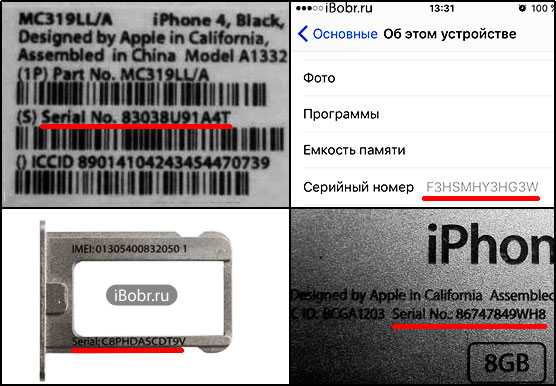
- Серийный номер (Serial No.) можно разглядеть на коробке телефона
- В стандартном приложении Настройки – Основные – Об устройстве – Серийный номер
- В некоторых моделях, на лотке для SIM-карты
- На задней крышке некоторых iPhone тоже есть Serial No.
- При подключении к компьютеру серийный номер iPhone можно увидеть в программе iTunes
На первый взгляд обычный набор символов, но не все так просто, как кажется на первый взгляд.
В серийном номере iPhone помимо цифр присутствуют и буквы, поэтому не спутайте его с уникальным международным мобильным идентификатором IMEI содержащим лишь цифры. Символы серийного номера являются постоянными, то есть с момента изготовления телефона они не меняются, но если iPhone находился в ремонте официального сервиса, то Apple изменяет первые символы серийника.
В качестве примера рассмотрим серийный номер – 82034***A4T и попытаемся расшифровать его значения. Все серийные номера iPhone представлены в следующем формате:
AABCCDDDEEF
AA – Идентификатор завода, на котором был изготовлен iPhone
B – Год выпуска (цифра – 0 означает, что телефон выпущен 2010 или 2020 году, если в нашем случае была бы цифра 9, то год соответственно 2009 или 2019 и так далее)
CC – Производственная неделя (34-я неделя или август месяц)
DDD – Уникальный идентификатор
EE – Цвет (A4 = черный)
F – Объем памяти (T = 32GB)
Используя последние 3 символа серийного номера, Вы сможете самостоятельно определить модель, цвет и объем памяти устройства, в этом поможет список возможных моделей iPhone:
VR0 – iPhone (2G) 4 GB
WH8 – iPhone (2G) 8 GB
0KH – iPhone (2G) 16 GB
Y7H – iPhone 3G Черный 8 GB
Y7K – iPhone 3G Черный 16 GB
3NP – iPhone 3GS Черный 16 GB
3NR – iPhone 3GS Черный 32 GB
3NQ – iPhone 3Gs Белый 16 GB
3NS – iPhone 3Gs Белый 32 GB
A4S – iPhone 4 Черный 16 GB
A4T – iPhone 4 Черный 32 GB
Все фабрики, на которых выпускается iPhone, расположены в Китае, фабрик много, поэтому у каждой свой идентификатор (6Q, 79, 7R, 7S, 7T, 7U, 7V, 82, 83, 84, 85, 86, 87, 88 и т.д.). Если iPhone был в ремонте или подлежал гарантийной замене, то Apple меняет идентификатор завода на 5К, 7К, 8К.
«Замучил ты нас своими кодами!» – скажет какой-нибудь читатель и будет прав, ведь в сети есть специальный сервис, используя который можно ввести серийный номер iPhone, нажать кнопку и быстро получить всю информацию связанную именно с Вашей моделью телефона.
ibobr.ru
Что означает серийный номер iPhone, iPod, iPad
Серийный номер iPhone, iPad и других продуктов Apple — это уникальная комбинация цифр и букв, в которой заключена определенная информация об устройстве: его модель, место производства, дата выпуска и многое другое.Как узнать серийный номер iPhone, iPad?
Узнать серийный номер вашего девайса можно несколькими способами. Наиболее простой способ — это заглянуть в настройки вашего iPhone или iPad. Для этого запускаем приложение «Настройки» и идем в «Основные» > «Об этом устройстве», где в общем списке ищем заветную строчку «Серийный номер».Если у вас где-то неподалеку лежит коробка от мобильного девайса, взгляните на неё. Информацию о серийном номере следует искать на наклейке, расположенной на задней стороне коробки.
Если по каким-то причинам коробка не сохранилась, а экран устройства не работает, воспользуйтесь программой iTunes. Для этого девайс необходимо подключить к компьютеру и, запустив на ПК iTunes, перейти в раздел «Обзор».
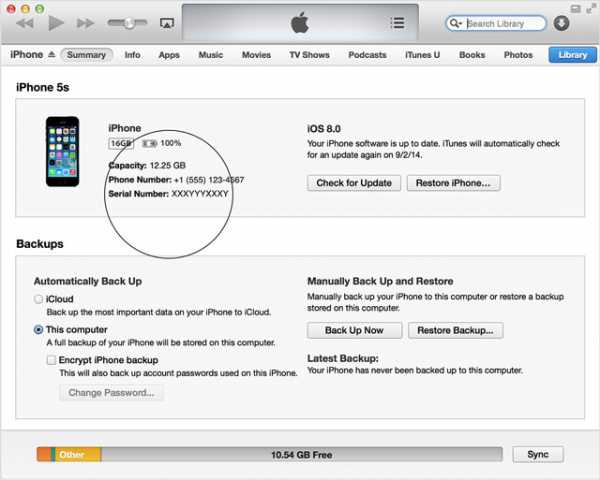
Также серийный номер может быть выгравирован на самом корпусе устройства. Однако найти эту информацию можно лишь у iPad и iPod Touch.
Расшифровка серийного номера iPhone, iPad
После того, как вы нашли серийный номер своего мобильного устройства, прежде чем перейти к его расшифровке необходимо сосчитать количество знаков в комбинации. Еще не так давно Apple использовала 11-значные серийные номера, но с 2010 года компания начала переходить на 12-значные. При этом структура таких номеров различается, что важно учитывать при попытке расшифровки. Структура 11-значного серийника выглядит следующим образом:- первые два знака — это идентификатор подразделения, грубо говоря, номер цеха;
- третий знак — это последняя цифра года производства данного устройства. Например, если телефон был выпущен в 2010 — будет 0, если в 2011 — 1, в 2012 — 2 и так далее;
- следующие два красных знака — неделя производства. У меня это «08» — восьмая неделя 2011 года, то есть февраль;
- с шестого по восьмой знак — код номера iPhone в этой партии, за 8 неделю 2011 года. У меня это «4CQ»;
- идущие следом два знака, заключенные в оранжевый квадрат, обозначают модель и ее цвет;
- ну и последний знак (желтым цветом) указывает на объем памяти устройства.
Такие серийные номера имеют следующую структуру:
- первые три знака — это код подразделения. Все iPhone, iPad и iPod touch производятся на гигантском заводе Foxconn в КНР. У этого предприятия много подразделений и, к сожалению, полного списка значений комбинации этих знаков нет ни у кого, разве что у Apple;
- четвертый знак — код полугодия, в котором выпущено устройство;
- пятый знак — код недели выпуска, причем отсчет идет с начала полугодия, которое шифруется четвертым знаком;
- с 6 по 8 цифры — уникальный для каждого устройства код
- последние четыре знака — код модели, сообщающий информацию о поколении, объёме памяти, цвете модели и так далее.
Если вы не нашли ответа на свой вопрос или у вас что-то не получилось, а в комментаряих ниже нет подходящего решения, задайте вопрос через нашу форму помощи. Это быстро, просто, удобно и не требует регистрации. Ответы на свой и другие вопросы вы найдете в данном разделе.
К слову, следите за новостями app-s.ru через нашу группу Вконтакте или в Telegram. У нас чертовски интересная лента новостей.
Порядок вывода комментариев: По умолчаниюСначала новыеСначала старые
app-s.ru
